
DLLファイル拡張子
Dynamic Link Library
-
DeveloperMicrosoft
-
Category
-
人気3.7 (79 votes)
DLLファイルとは何ですか?
拡張子が.DLLのファイルには、Microsoft Windowsシステム内で共有されている、およびOS / 2のダイナミックリンクライブラリのファイルが含まれています。
追加情報:
すべてのデータをメモリにロードし、同時に複数のプログラムで利用することができます。これらは、多くの場合、AcriveXまたはコントロールパネルのコントロール、あるいは一部の古いドライバ、あるいはおそらくアイコンやフォントのライブラリです。それらは異なるプログラムの要素としても使用されます - 特定の機能を提供するプラグイン。
ライブラリには以下が含まれます。
- サブプログラム、プラグイン、機能のコード
- グラフィックを含むデータ
- 関連リソース
DLLフォーマットの指定はEXEファイルと同じですが、ライブラリは別のプログラムを構成しません。適切なプログラム内では、ライブラリへの参照とそのロードは、必要になったときに実行することができます。 DLLファイルの前提は、アプリケーションのモジュール構造、コードの断片の再利用、およびメモリ使用量と必要なディスク容量の削減のアイデアをサポートしています。
DLLファイル拡張子をサポートするプログラム
他のファイル形式と同様に、DLL拡張子を持つファイルは、どのオペレーティングシステムでも見つけることができます。問題のファイルは、モバイルであれ固定であれ、他のデバイスに転送される場合がありますが、すべてのシステムがそのようなファイルを適切に処理できるわけではありません。
DLLファイルを取り扱うプログラム
Updated: 12/31/2021
DLLファイルを開くには?
DLL拡張子を持つファイルを開くことができないことには、さまざまな原因があります。 幸いなことに、 DLLファイルに関する最も一般的な問題は、ITの深い知識がなくても、最も重要なことには数分で解決できます。 以下のリストは、発生した問題に対処するプロセスをガイドします。
ステップ1.Microsoft Visual Studioをダウンロードしてインストールします
 このような問題の最も一般的な理由は、システムにインストールされたDLLファイルをサポートする適切なアプリケーションがないことです。 最も明らかな解決策は、Microsoft Visual Studioまたはリストされているプログラムのいずれかをダウンロードしてインストールすることです:Microsoft Windows, Visual FoxPro, Resource Hacker。 上記では、DLLファイルをサポートするプログラムの完全なリストがあり、それらが利用可能なシステムプラットフォームに従って分類されています。 最も安全な方法でMicrosoft Visual Studioインストーラーをダウンロードする場合は、Microsoft CorporationWebサイトにアクセスし、公式リポジトリからダウンロードすることをお勧めします。
このような問題の最も一般的な理由は、システムにインストールされたDLLファイルをサポートする適切なアプリケーションがないことです。 最も明らかな解決策は、Microsoft Visual Studioまたはリストされているプログラムのいずれかをダウンロードしてインストールすることです:Microsoft Windows, Visual FoxPro, Resource Hacker。 上記では、DLLファイルをサポートするプログラムの完全なリストがあり、それらが利用可能なシステムプラットフォームに従って分類されています。 最も安全な方法でMicrosoft Visual Studioインストーラーをダウンロードする場合は、Microsoft CorporationWebサイトにアクセスし、公式リポジトリからダウンロードすることをお勧めします。
ステップ2.Microsoft Visual Studioを最新バージョンに更新する
 あなたはすでに、まだ正常に開かれていませんMicrosoft Visual StudioはあなたのシステムとDLLのファイルにインストールされている場合は、ソフトウェアの最新バージョンを持っている場合は、確認してください。 また、ソフトウェアの作成者がアプリケーションを更新することにより、他の新しいファイル形式との互換性が追加される場合があります。 Microsoft Visual Studioの古いバージョンがインストールされている場合、DLL形式をサポートしていない可能性があります。 Microsoft Visual Studioの最新バージョンは後方互換性があり、ソフトウェアの古いバージョンでサポートされているファイル形式を処理できます。
あなたはすでに、まだ正常に開かれていませんMicrosoft Visual StudioはあなたのシステムとDLLのファイルにインストールされている場合は、ソフトウェアの最新バージョンを持っている場合は、確認してください。 また、ソフトウェアの作成者がアプリケーションを更新することにより、他の新しいファイル形式との互換性が追加される場合があります。 Microsoft Visual Studioの古いバージョンがインストールされている場合、DLL形式をサポートしていない可能性があります。 Microsoft Visual Studioの最新バージョンは後方互換性があり、ソフトウェアの古いバージョンでサポートされているファイル形式を処理できます。
ステップ3.Microsoft Visual StudioをDLLファイルに割り当てる
Microsoft Visual Studio(最新バージョン)をインストールした後、それがDLLファイルを開くデフォルトのアプリケーションとして設定されていることを確認してください。 この方法は非常に簡単で、オペレーティングシステムによってほとんど変わりません。

Windowsで最初に選択したアプリケーションを選択する
- DLLファイルを右クリックしてアクセスするファイルメニューからエントリを選択します
- をクリックしてから、オプションを選択します
- 最後にを選択し、Microsoft Visual Studioがインストールされているフォルダーをポイントし、常にこのアプリを使ってDLLファイルを開くボックスをチェックし、ボタン

Mac OSで最初に選択したアプリケーションを選択する
- DLLファイルを右クリックして、「 情報」を選択します
- [ 開く ]オプションを見つけます-非表示の場合はタイトルをクリックします
- Microsoft Visual Studioを選択して、[ すべて変更 ]をクリックします...
- 最後に、 この変更は、。DLL拡張子を持つすべてのファイルに適用され、ポップアップメッセージが表示されます。 [ 持続する ]ボタンをクリックして、選択を確認します。
ステップ4.DLLに欠陥がないことを確認する
ポイント1〜3にリストされている手順を厳密に実行しましたが、問題はまだ存在しますか?ファイルが適切なDLLファイルかどうかを確認する必要があります。 ファイルを開く際の問題は、さまざまな理由で発生する可能性があります。

1. 問題のDLLがコンピューターウイルスに感染していないことを確認します
DLLが実際に感染している場合、マルウェアがそれをブロックしている可能性があります。 できるだけ早くウイルスとマルウェアのシステムをスキャンするか、オンラインのウイルス対策スキャナーを使用することをお勧めします。 DLLファイルはマルウェアに感染していますか?ウイルス対策ソフトウェアによって提案された手順に従ってください。
2. DLL拡張子を持つファイルが完全でエラーがないことを確認してください
DLLファイルが他の誰かから送られてきた場合は、この人にファイルを再送信するよう依頼してください。 ファイルのコピープロセス中に、ファイルが不完全または破損した状態になる可能性があります。これは、ファイルで発生した問題の原因である可能性があります。 DLL拡張子のファイルのダウンロードプロセスが中断され、ファイルデータに欠陥がある可能性があります。同じソースからファイルを再度ダウンロードします。
3. ログインしているユーザーに管理者権限があるかどうかを確認します。
一部のファイルは、それらを開くために昇格されたアクセス権を必要とします。 管理アカウントを使用してログインし、これで問題が解決するかどうかを確認してください。
4. デバイスがMicrosoft Visual Studioを開くための要件を満たしていることを確認します
オペレーティングシステムは、DLLファイルをサポートするアプリケーションを実行するのに十分な空きリソースを認識する場合があります。実行中のプログラムをすべて閉じて、DLLファイルを開いてみてください。
5. 最新のドライバーとシステムのアップデートとパッチがインストールされていることを確認してください
定期的に更新されるシステム、ドライバー、およびプログラムは、コンピューターを安全に保ちます。これにより、 Dynamic Link Libraryファイルの問題を防ぐこともできます。 古いドライバーまたはソフトウェアが原因で、DLLファイルの処理に必要な周辺機器を使用できなくなっている可能性があります。
DLLファイルの変換
拡張子にDLLを持つふぁいるを別の形式に変換
別の形式からDLL形式のファイルへの変換
あなたは助けたいですか?
拡張子にDLLを持つファイルに関する、さらに詳しい情報をお持ちでしたら、私たちのサービスにお知らせいただければ有難く存じます。こちらのリンク先にあるフォーム欄に、DLLファイルに関する情報をご記入下さい。

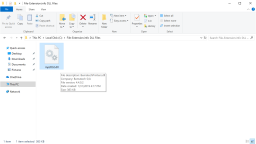
 Windows
Windows 









